Slik Chromecaster du iPhone til TV-en helt gratis
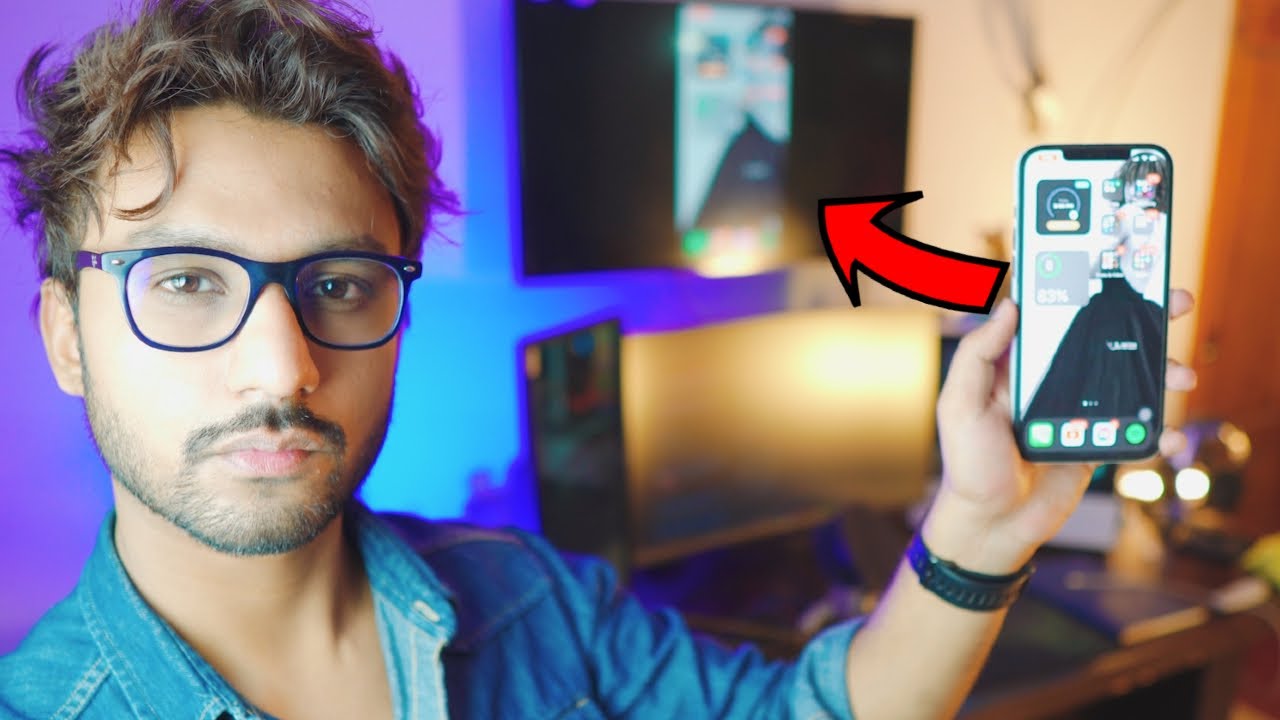
Har du noen gang ønsket å Chromecast din iPhone til TV-en din? Det er ganske fantastisk, ikke sant? I dag er lykkedagen din, for jeg skal vise deg hvordan du gjør det, og det beste av alt er at det er helt gratis, trådløst og superenkelt! 😎
Trinn 1: Etablere en forbindelse
Først og fremst trenger du en aktiv internettforbindelse på din iPhone og din TV. Du har et par alternativer for å gjøre dette 👇:
- Wi-Fi: Hvis du har Wi-Fi hjemme, kan du koble iPhone og TV til det.
- Personlig hotspot: Hvis du ikke har Wi-Fi, kan du bruke iPhonens hotspot. Men husk at dette kan koste deg kreditt, så bruk det med omhu 😉.
Trinn 2: Last ned Replica-appen
Deretter laster du ned Replika app fra App Store. Dette er en gratis app som gjør det enkelt å koble iPhone til TV-en, eller "Chromecast", uten problemer! Husk at denne guiden handler om å være trådløs og gratis, ikke sant? 👍
Trinn 3: Koble TV-en til nettverket
På TV-en navigerer du til Nettverksinnstillinger og koble den til samme Wi-Fi-nettverk eller hotspot som iPhone er koblet til. Husk at iPhone og TV må være på samme nettverk for at chromecasting skal fungere! 👌
Trinn 4: Bruk Replika-appen til å Chromecaste din iPhone
Åpne Replika appen på iPhone. Den søker automatisk etter TV-er som er koblet til samme nettverk. Du vil legge merke til at appen ber deg om å kjøpe premium. Men vet du hva? Det finnes et lite triks for å omgå dette 👀. Bare klikk på avslutningsikonet øverst til høyre, ignorer tilbudet, og du kan fortsette gratis! 🥳
Trinn 5: Start kringkasting
Nå er alt du trenger å gjøre å klikke på "Start kringkasting i Replika-appen, og voilà! iPhone-skjermen din speiles på TV-en. Avhengig av nettverkshastigheten din kan det være en liten forsinkelse, men det er en liten pris å betale for dette smarte gratistrikset, ikke sant? 📺🔥
Trinn 6: Slutt å kringkaste
Når du er ferdig, klikker du ganske enkelt på det røde ikonet øverst til venstre i Replika-appen og velger "Stopp kringkasting for å koble iPhone fra TV-en. Lett som en plett! 👍😌
Konklusjon: 🏁
Og der har du det! En gratis, trådløs og enkel metode for å Chromecast iPhone til TV-en, alt ved hjelp av Replika app. Nå kan du vise bilder, se videoer og til og med lytte til musikk på storskjerm - alt sammen fra din praktiske iPhone. Så hva venter du på? Prøv den, og nyt den fantastiske verdenen av skjermspeiling! 🙌
VANLIGE SPØRSMÅL
Hva er Chromecast?
Chromecast er en digital mediespiller utviklet av Google. Enhetene, som er utformet som små dongler, gjør det mulig for brukere med en mobil enhet eller PC å spille av online-strømmet audiovisuelt innhold på en HD-TV eller et lydanlegg i hjemmet.
Hvordan kan jeg koble iPhone til TV-en ved hjelp av Chromecast?
Du kan koble iPhone til TV-en ved hjelp av Chromecast ved å laste ned en app som støtter Chromecast, koble til det samme Wi-Fi-nettverket som Chromecasten og deretter trykke på "Cast"-alternativet i appen.
Trenger jeg en spesifikk app for å Chromecaste iPhone til TV-en?
Ja, du trenger en app som støtter Chromecast på telefonen. YouTube, Netflix, Spotify og mange andre apper støtter Chromecast.
Må jeg ha en bestemt iPhone-modell for å bruke Chromecast?
Nei, du trenger ikke en bestemt iPhone-modell for å bruke Chromecast. Alle iPhone-modeller som kan kjøre Chromecast-støttede apper, kan bruke Chromecast.
Kan jeg Chromecaste fra iPhone uten Wi-Fi?
Nei, du trenger et Wi-Fi-nettverk for å koble iPhone til Chromecast. Det er viktig for å kunne strømme innhold til TV-en.
Er det gratis å Chromecaste fra iPhone til TV?
Ja, det er gratis å Chromecaste fra iPhone til TV-en. Det kan imidlertid hende du må ha abonnement på tjenester som Netflix eller Hulu for å kunne caste innhold fra disse tjenestene.
Kan jeg Chromecaste iPhone til TV-en uten en Chromecast-enhet?
Nei, du må ha en Chromecast-enhet koblet til TV-en for å kunne strømme innhold fra iPhone.
Må jeg være i nærheten av Chromecasten for å koble til?
Du må være innenfor rekkevidden til det samme Wi-Fi-nettverket som Chromecasten for å kunne caste fra iPhone.
Hva kan jeg gjøre hvis Chromecast-knappen ikke vises på iPhone?
Kontroller at både iPhone og Chromecast er koblet til samme Wi-Fi-nettverk. Start iPhone og Chromecast på nytt, eller prøv å installere appen du prøver å caste fra på nytt.
Kan jeg sette mediet på pause eller regulere volumet når mediet er i gang?
Ja, du kan styre medieavspillingen, inkludert pause, avspilling og volumjustering direkte fra iPhone.
Kan jeg bruke iPhone mens jeg sender innhold til TV-en?
Absolutt! Du kan bruke iPhone til andre oppgaver mens du caster til TV-en.
Kan jeg caste selve iPhone-skjermen eller bare innhold i apper?
Foreløpig lar Chromecast iPhone-brukere caste i spesifikke apper, og ikke på selve skjermen.
Kan jeg overføre en video jeg har spilt inn på iPhone til TV-en?
Ja, du kan caste videoer fra bildebiblioteket ditt ved hjelp av støttede apper som Google Foto.
Hva slags innhold kan jeg sende fra iPhone?
Du kan caste filmer, TV-serier, musikk og til og med enkelte spill fra iPhone til TV-en ved hjelp av Chromecast.
Hva er kvaliteten på innholdet når jeg caster fra iPhone til TV-en?
Kvaliteten på innholdet avhenger av styrken på Wi-Fi-nettverket og Chromecast-modellen. Med en god Wi-Fi-tilkobling kan du imidlertid caste i HD-kvalitet.
Kan jeg Chromecaste til flere TV-er samtidig fra iPhone?
Du kan ikke caste til flere Chromecast-enheter samtidig fra én enkelt enhet. Du kan imidlertid bruke flere enheter til å caste til flere Chromecast-enheter.
Påvirker Chromecast batterilevetiden på min iPhone?
Chromecast i seg selv påvirker ikke batterilevetiden på iPhone nevneverdig, men strømming av innhold kan tappe iPhone-batteriet raskere enn vanlig.
Kan jeg bruke Chromecast med andre Apple-enheter, for eksempel en iPad eller en MacBook?
Ja, Chromecast er også kompatibel med andre Apple-enheter som iPad, iPod og MacBook.
Kan jeg caste innhold fra iPhones Safari- eller Chrome-nettleser?
Du kan ikke caste direkte fra Safari eller Chrome på iPhone, du må bruke Chromecast-aktiverte apper for å caste til TV-en.
Kan Chromecast brukes med alle TV-modeller?
Chromecast kan brukes med alle TV-er som har en tilgjengelig HDMI-port. Det avhenger ikke av TV-modellen.
Hva om TV-en min ikke har en HDMI-port?
Hvis TV-en din ikke har en HDMI-port, trenger du en HDMI til Composite-omformer for å bruke Chromecast.
Finnes det kundestøtte for feilsøking av Chromecast-problemer?
Ja, Google tilbyr support for Chromecast-problemer. Du kan nå dem via Googles hjelpesenter, Chromecast Help Community eller Googles supportchat.
Hvorfor fungerer ikke lyden når jeg sender fra iPhone?
Kontroller volumet på TV-en, og se også om dempeknappen på telefonen er slått av under casting. Hvis problemene vedvarer, kan det være appspesifikt eller et problem med Chromecast-enheten.
Hvordan tilbakestiller eller starter jeg Chromecasten på nytt?
Du kan tilbakestille Chromecast via Google Home-appen på iPhone ved å velge enheten og finne innstillingene for tilbakestilling til fabrikkinnstillinger. For en rask omstart kan du ganske enkelt koble fra og til Chromecasten.
Hvordan konfigurerer jeg en ny Chromecast på TV-en ved hjelp av iPhone?
Først kobler du Chromecast til HDMI-porten på TV-en og en strømkilde. Deretter laster du ned Google Home-appen på iPhone og følger instruksjonene.
Hva er skjermspeiling, og kan jeg gjøre det med Chromecast og iPhone?
Skjermspeiling er å vise skjermen på en mobil enhet på en annen enhet, for eksempel en TV. Dessverre støtter ikke Chromecast skjermspeiling fra en iPhone.
Kan jeg bruke iPhone som fjernkontroll for Chromecast?
Ja, når du caster fra en app, blir iPhonen din i praksis en fjernkontroll, slik at du kan spille av/pause, justere volumet og mye mer.
Er det noen begrensninger i Chromecasts funksjonalitet med iOS?
Den største begrensningen ved Chromecast med iOS er at den ikke kan speile iPhone-skjermen, slik den kan med enkelte Android-enheter. Listen over iOS-apper som er kompatible med Chromecast, er imidlertid omfattende.
Kan jeg Chromecaste Apple Music fra iPhone?
Ja, det kan du. I juni 2020 la Apple Music til støtte for strømming til Chromecast fra iPhone.
Kan alle på samme Wi-Fi-nettverk caste til Chromecasten min?
Som standard, ja. Men du kan endre dette i Google Home-appen ved å deaktivere "La andre styre dine cast-medier" i enhetsinnstillingene.
 ping.fm
ping.fm 